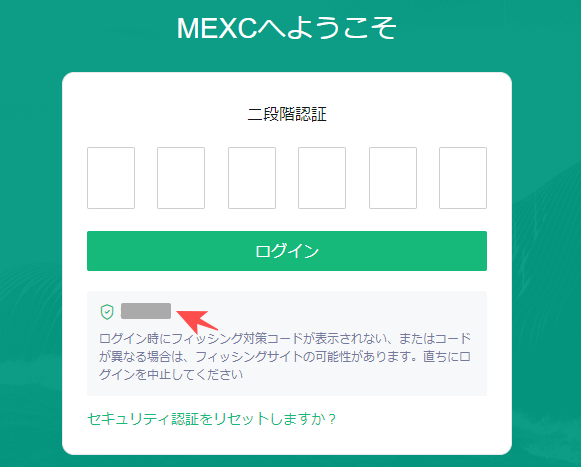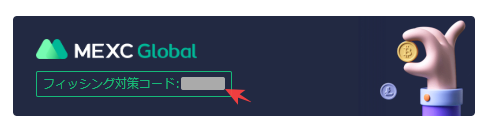【MEXC】海外取引所|口座開設をする方法

MEXCは200ヶ国以上で上場仮想通貨が600種類以上ある、最大級の海外仮想通貨取引所のひとつです。MEXCはNFTゲーム向けの通貨も多く取り扱っており、Webサイトやアプリを利用して仮想通貨取引ができます。ここではMEXCの開設方法について解説します。
MEXC公式サイト(日本語)目次
海外取引所│MEXCを口座開設する方法
MEXCの口座開設は利用可能なメールアドレスもしくはSMSを受信できる電話番号があれば口座開設ができます。ここではメールアドレスを使った口座開設を紹介します。
MEXC公式サイト(日本語)STEP1|メールアドレスの登録
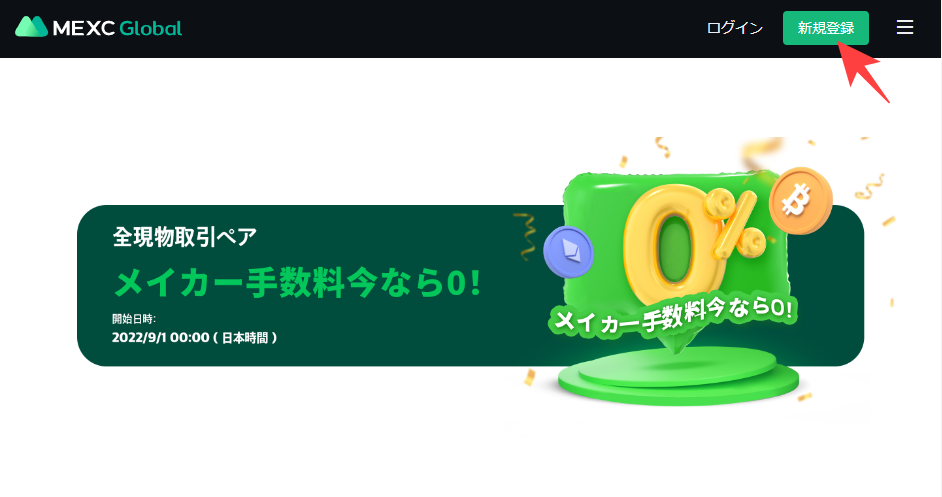
公式サイトにアクセスし、右上の「新規登録」をクリックして口座開設を進めます。
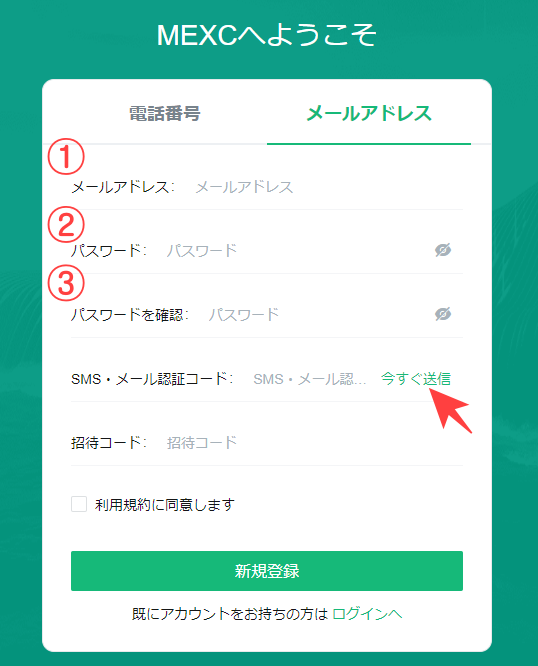
“①メールアドレス”と“②任意のパスワード”を入力して「今すぐ送信」をクリックします。
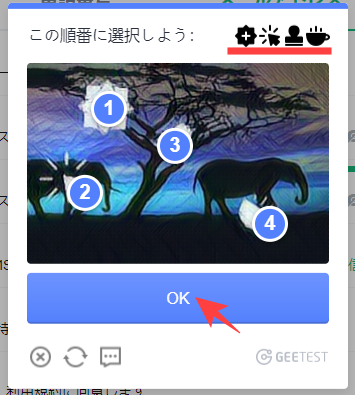
CAPTCHA認証が表示されるので右上の順に絵の中にあるスタンプをクリックして「OK」を選択するとメールが送信されます。
STEP2|メール認証コードの入力
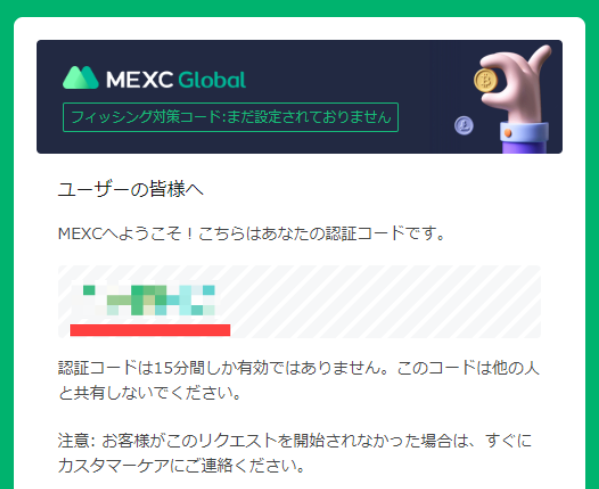
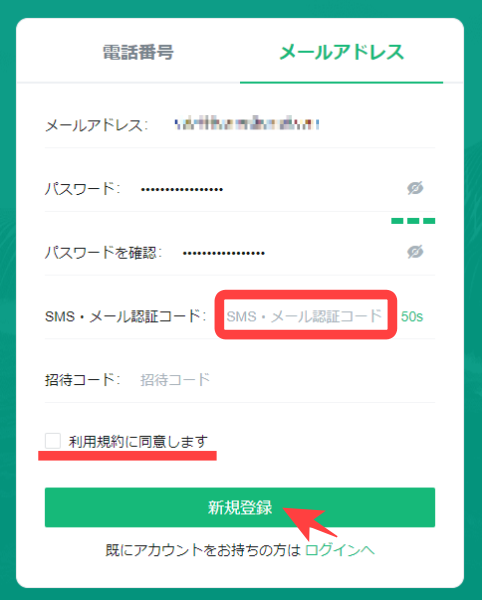
登録メールに受信された6桁のメール認証コードを入力します。招待コードがある方は招待コードも入力してください。“利用規約に同意します”にチェックを入れて「新規登録」をクリックします。
STEP3|MEXCの口座開設完了!
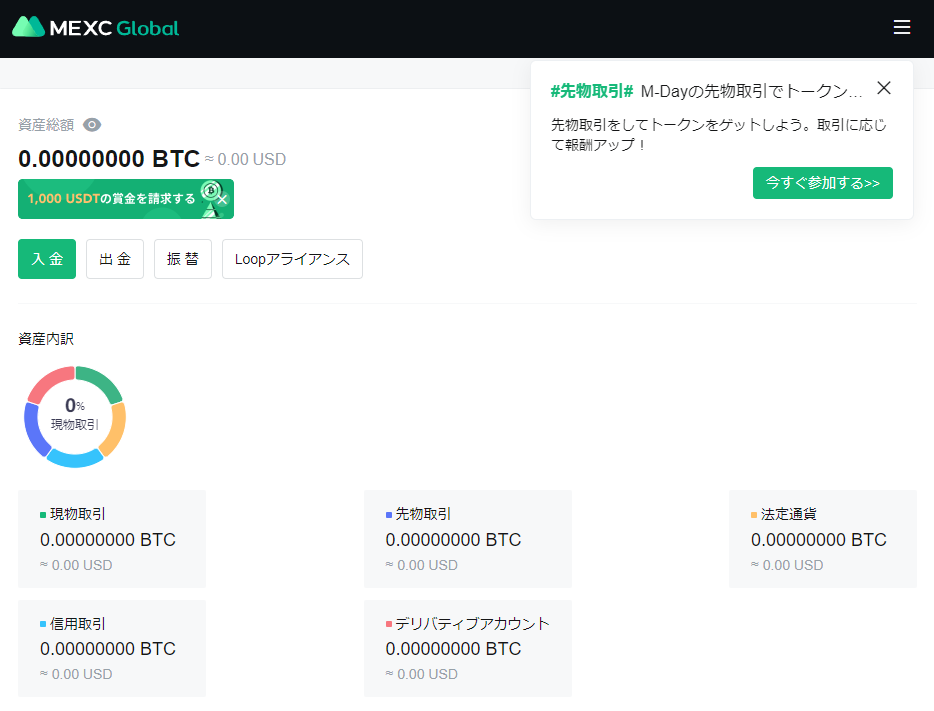
上記画面が表示されればMEXCの口座開設は完了です。
MEXCのセキュリティ設定
口座作成時に口座を保護するためのパスワードを設定しましたが、パスワードだけではセキュリティは十分ではありません。ここでは「携帯電話番号」と「Google Authenticator」による二段階認証の設定方法と取引時に使用する「取引パスワード」の登録方法について紹介します。2段階認証を設定することでパスワードが流出した場合でも、不正なログインを防止できます。あわせてフィッシング対策の防止となるアンチフィッシングコードの設定についても解説。
携帯電話番号による2段階認証
携帯電話番号による二段階認証はSMSを使用します。ログイン時に登録した電話番号のSMSに毎回異なった6桁の認証コードが送信されます。ワンタイムパスワードを使用することでパスワード流出による不正ログインを防止。携帯電話番号による2段階認証の設定手順は以下です。
STEP1|アカウントにログイン
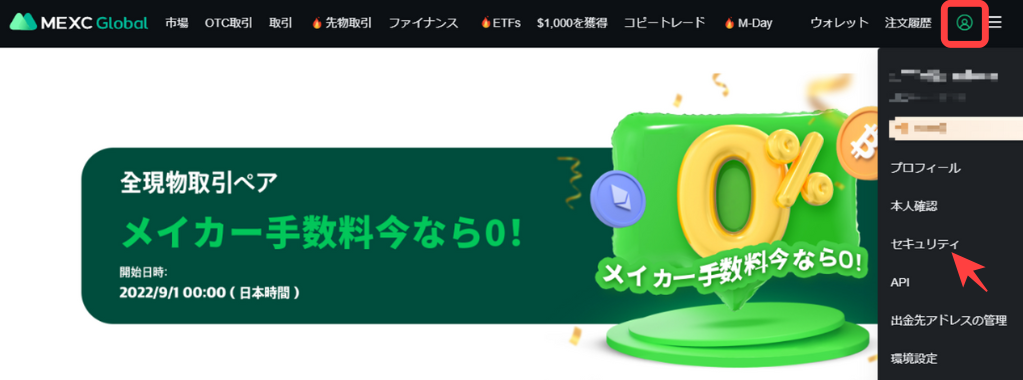
MEXCの公式サイトに入り、口座開設時に登録“メールアドレス”と“パスワード”でログインします。口座開設時の流れで二段階認証を進める場合はログインは不要です。アカウントのツールバーから「セキュリティ」を選択します。
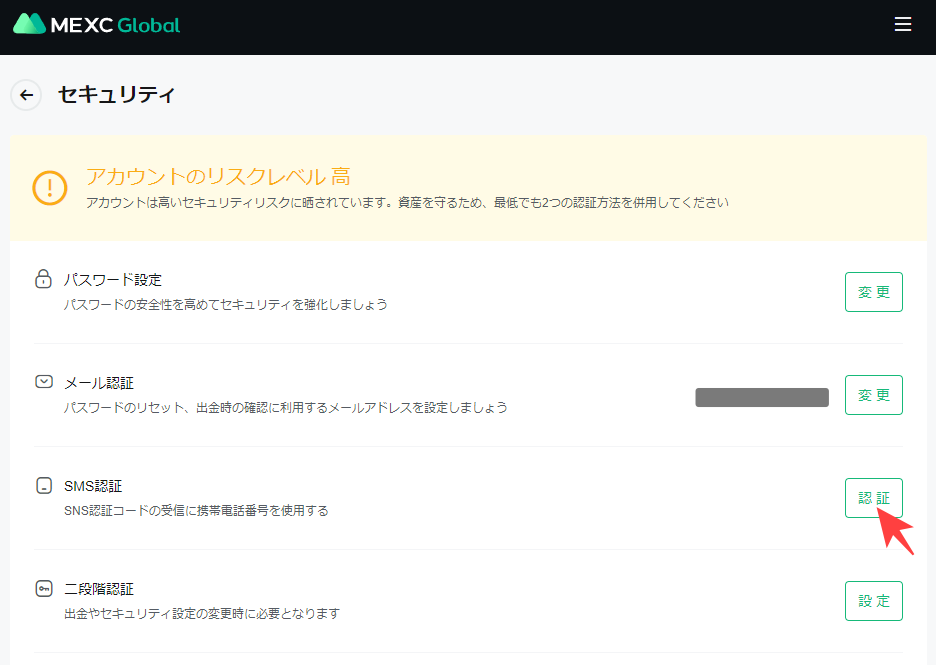
セキュリティ画面にある“SMS認証”の項目から「認証」を選択します。
STEP2|認証コードの入力
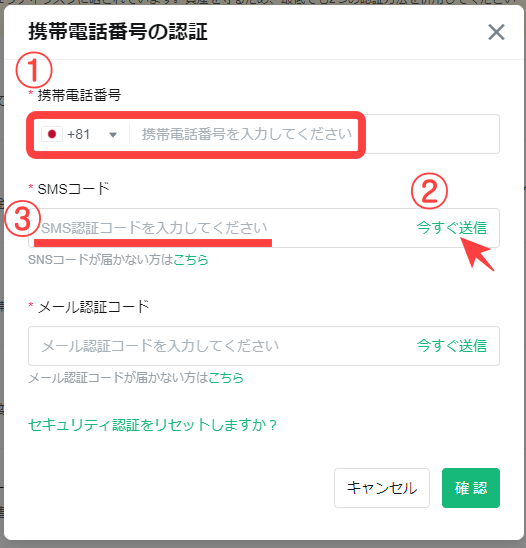
SMSの受信が可能な携帯電話番号を入力して「今すぐ送信」をクリックしてください。入力した番号の携帯電話に6桁のSMSコードが届くので“SMSコード”に入力します。
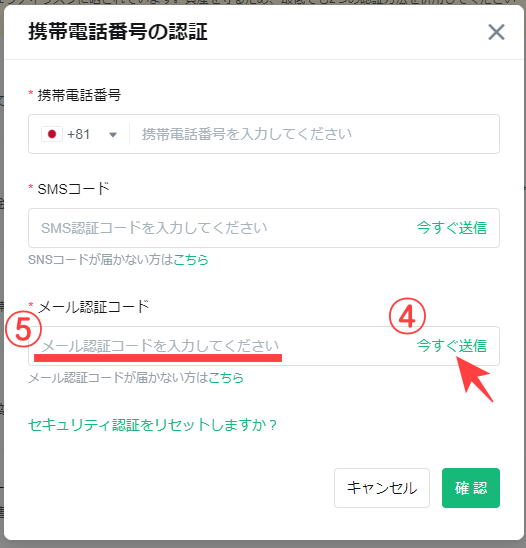
メール認証コード欄から「今すぐ送信」をクリックしてください。登録メールアドレスに6桁のメール認証コードが届くので“メール認証コード”に入力します。
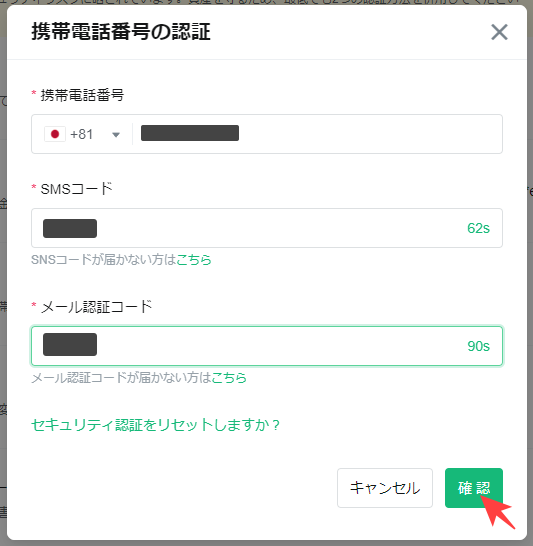
“SMSコード”と“メール認証コード”の入力が完了したら指定時間以内に「確認」をクリックします。
STEP3|携帯電話番号の認証登録完了
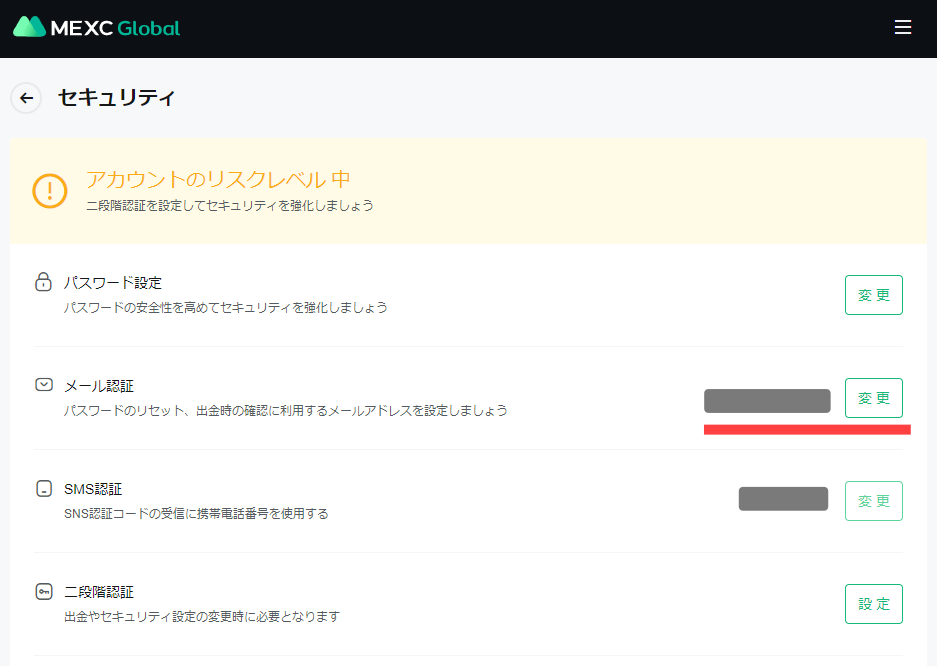
上記画面が表示され、登録した電話番号が表示されていれば登録完了です。
Google Authenticatorによる二段階認証
続けてGoogle Authenticatorの2段階認証の設定を進めます。Google AuthenticatorはGoogleが開発した二段階認証専用アプリです。
STEP1|GoogleAuthenticatorアプリのダウンロード
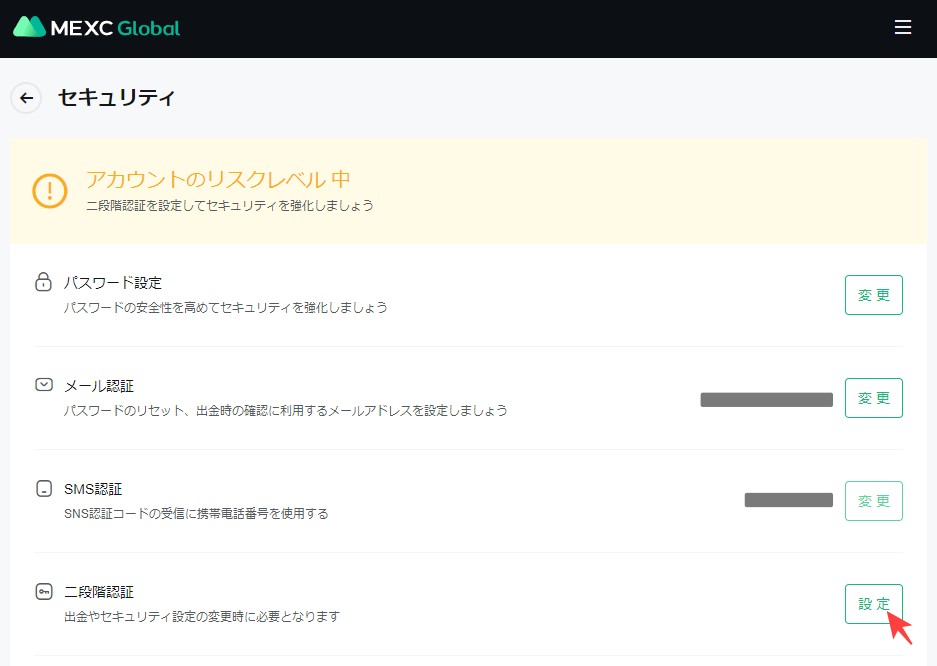
セキュリティ画面にある“二段階認証”の項目から「設定」を選択します。
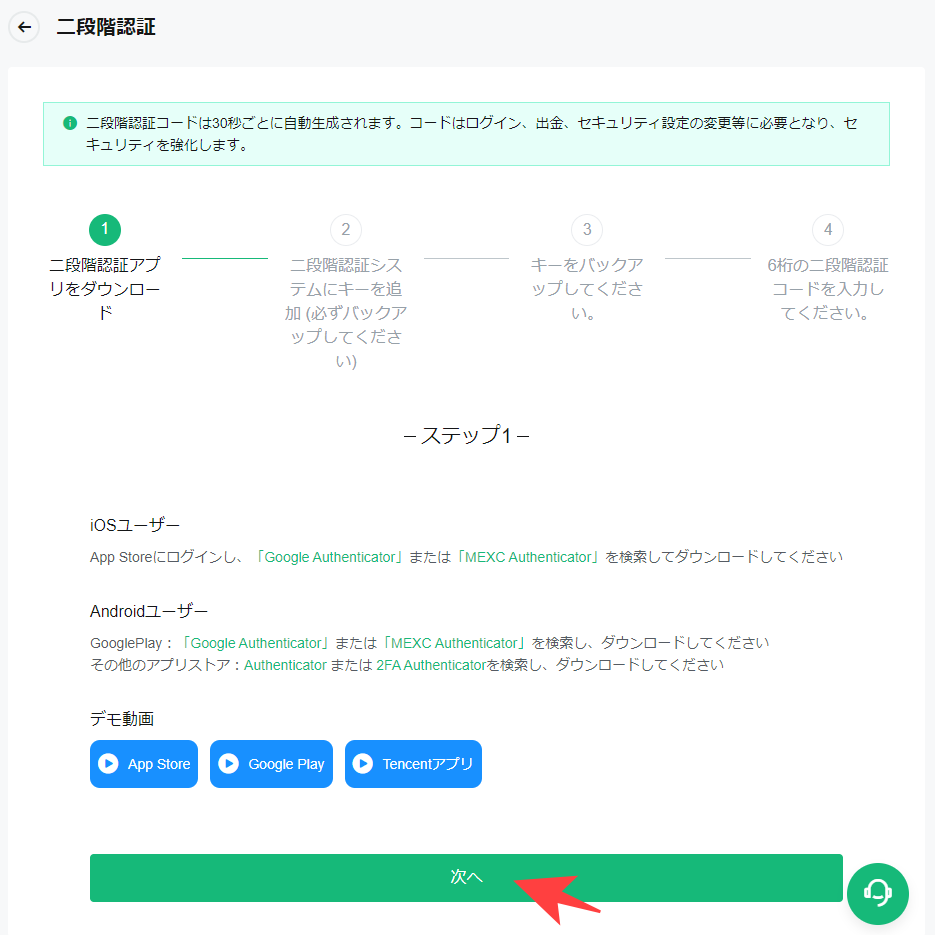
二段階認証の設定ページのリンクからGoogle Authenticatorアプリをダウンロードします。

アプリはGoogle PlayストアやApple Appストアからもダウンロードできます。ストアにアクセスしてダウンロードしてください。ダウンロードが完了したら「次へ」を選択します。
STEP2|Google AuthenticatorアプリへMEXCの追加
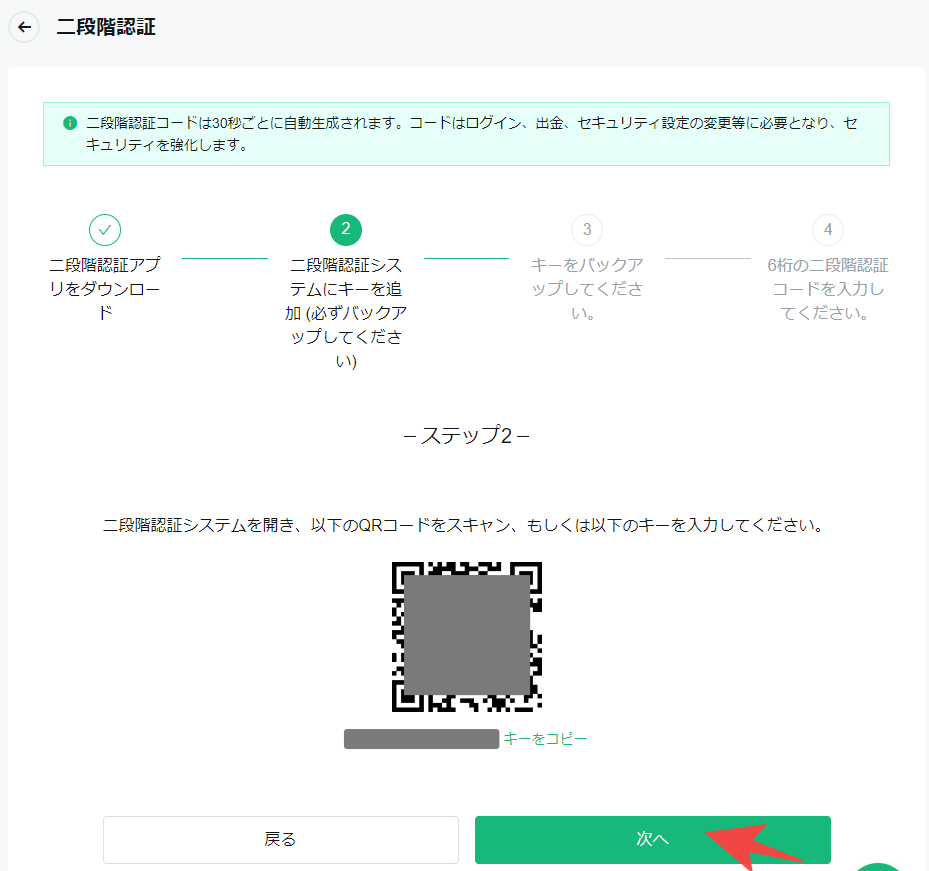
Google Authenticatorアプリを起動します。表示されたQRコードを撮影してMEXC口座に連動させましょう。Google AuthenticatorアプリとMEXC口座の連動が完了したら「次へ」をクリックしてください。
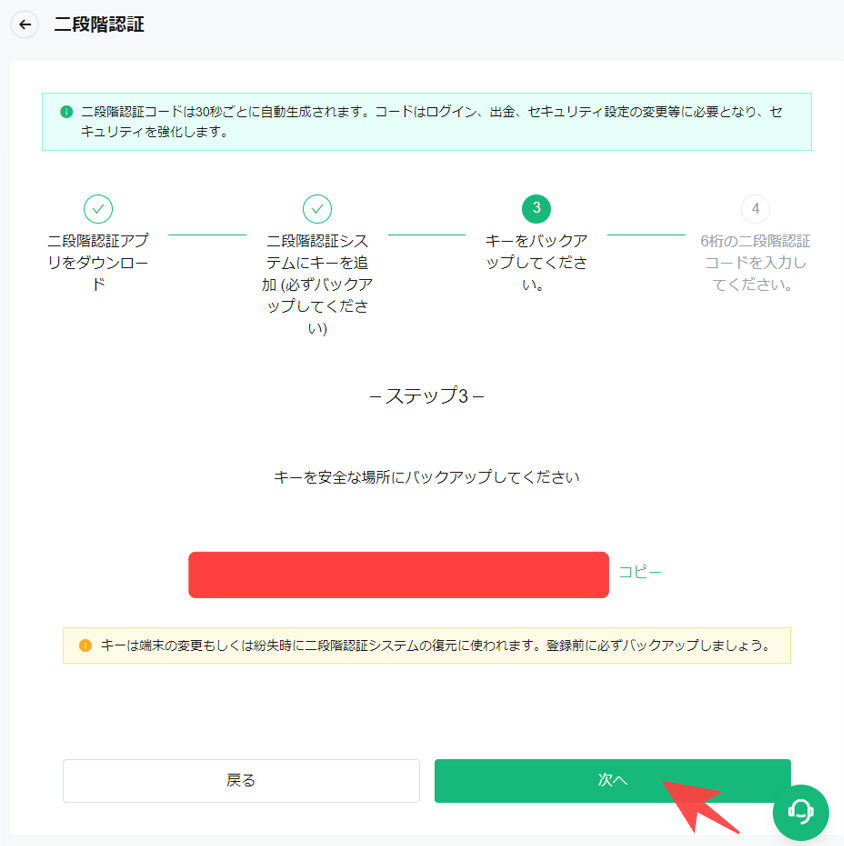
機種変更などでGoogle Authenticatorアプリを復元する際に必要なキーが表示されるので記録して「次へ」を選択します。
STEP3|MEXCアカウントとの紐づけ
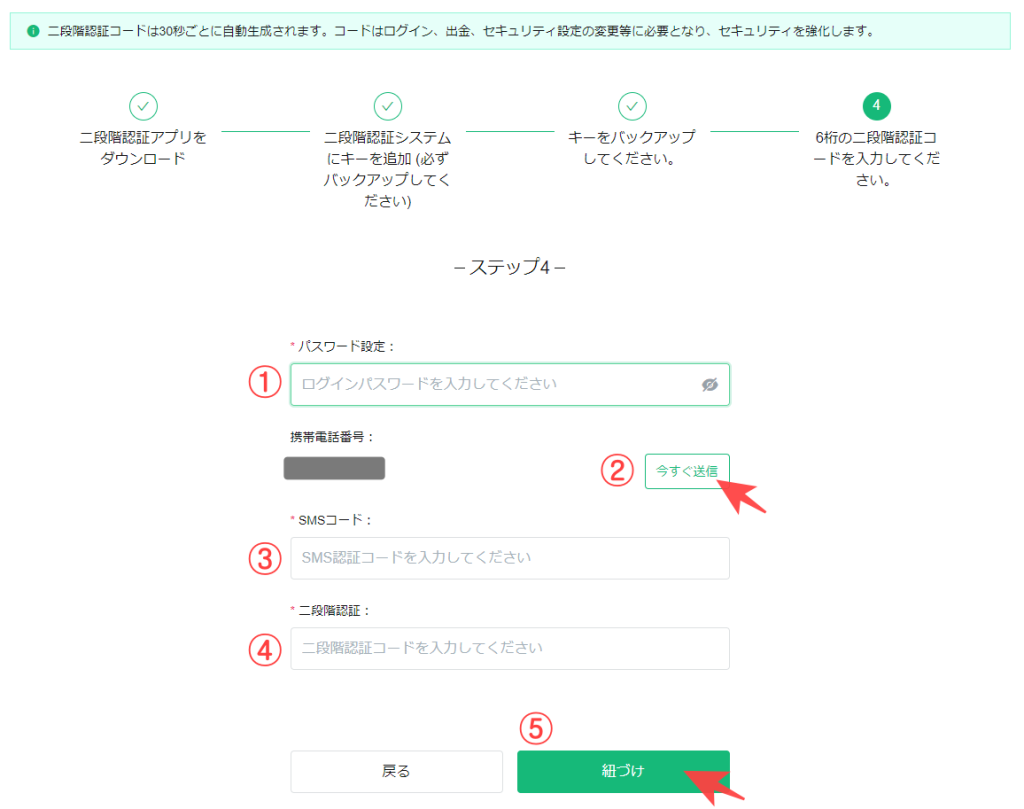
MEXCアカウントとGoogle Authenticatorアプリとの紐づけを行います。
- ①MEXCアカウントの“パスワード”を入力
- ②「今すぐ送信」をクリックしてSMSコード受信
- ③受信した“SMSコード”を入力
- ④Google Authenticatorアプリを開きMEXCの“二段階認証コード”を入力
- ⑤「紐づけ」をクリック
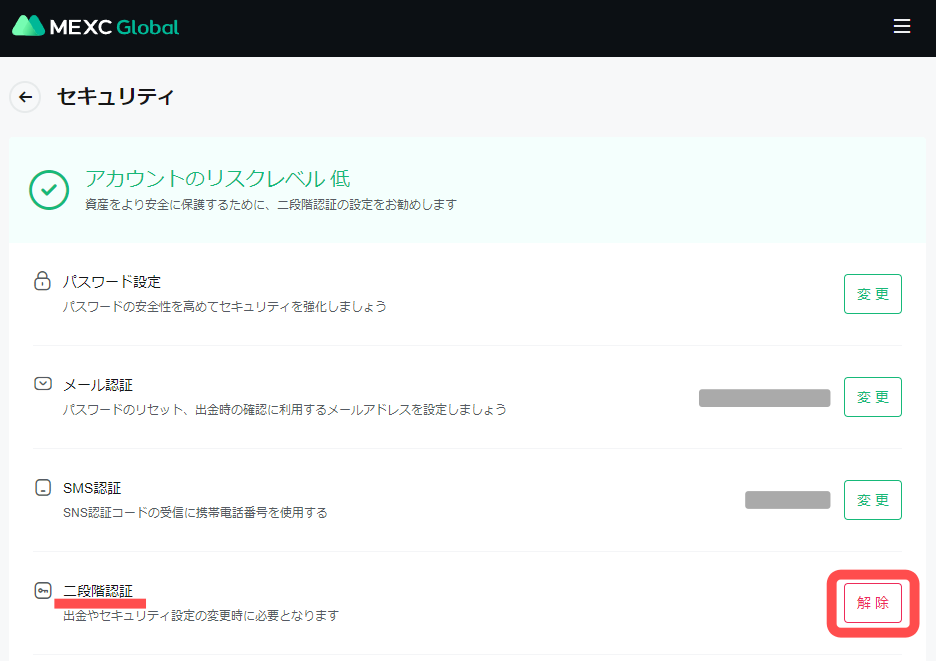
紐づけすると自動的にセキュリティ画面に戻ります。二段階認証の項目に“解除”と表示されていればGoogleAuthenticatorアプリの二段階認証設定は完了です。
アンチフィッシングコードの設定
フィッシングは組織や個人がMEXCになりすまし、機密性の高いアカウント情報を不正に取得する詐欺行為です。フィッシング手法にはメールやWebサイト、SMS経由などのルートがあります。MEXCではアンチフィッシングコードを設定することでフィッシング詐欺を未然に防止できます。アンチフィッシングコードの設定手順は以下です。
STEP1|セキュリティ画面を開く
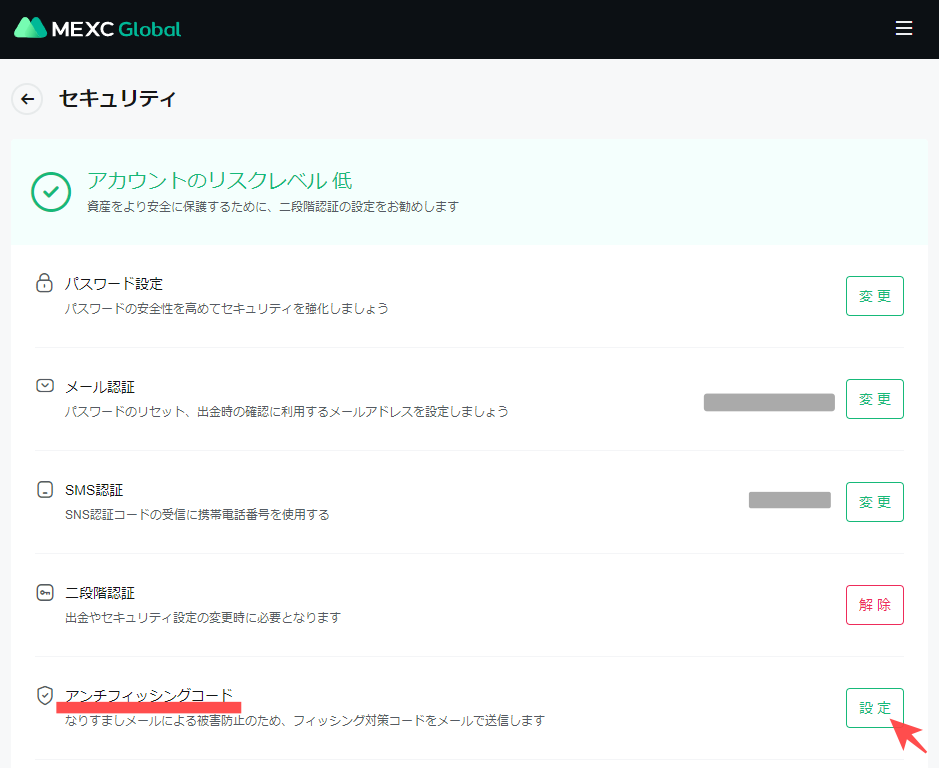
セキュリティ画面を開き、アンチフィッシングコードの項目から「設定」を選択します。
STEP2|アンチフィッシングコードの入力
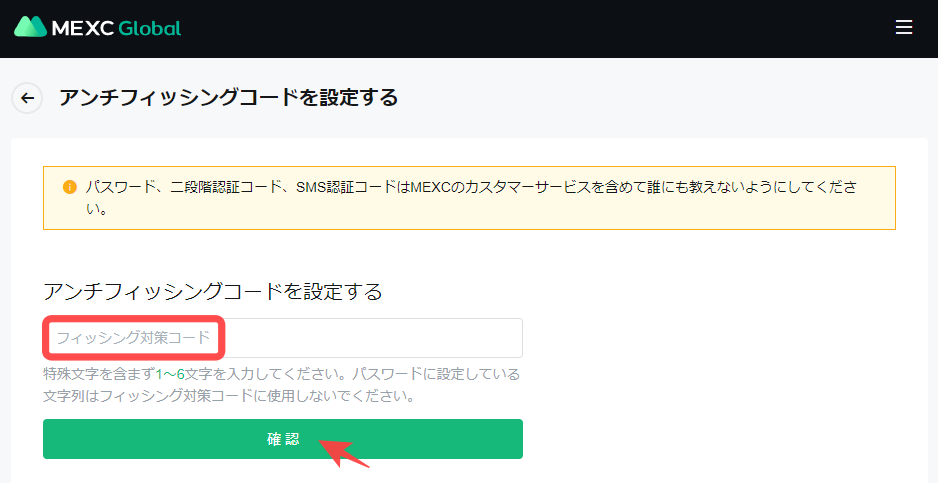
アンチフィッシングコード設定画面から任意の1~6文字を入力して「確認」をクリックします。
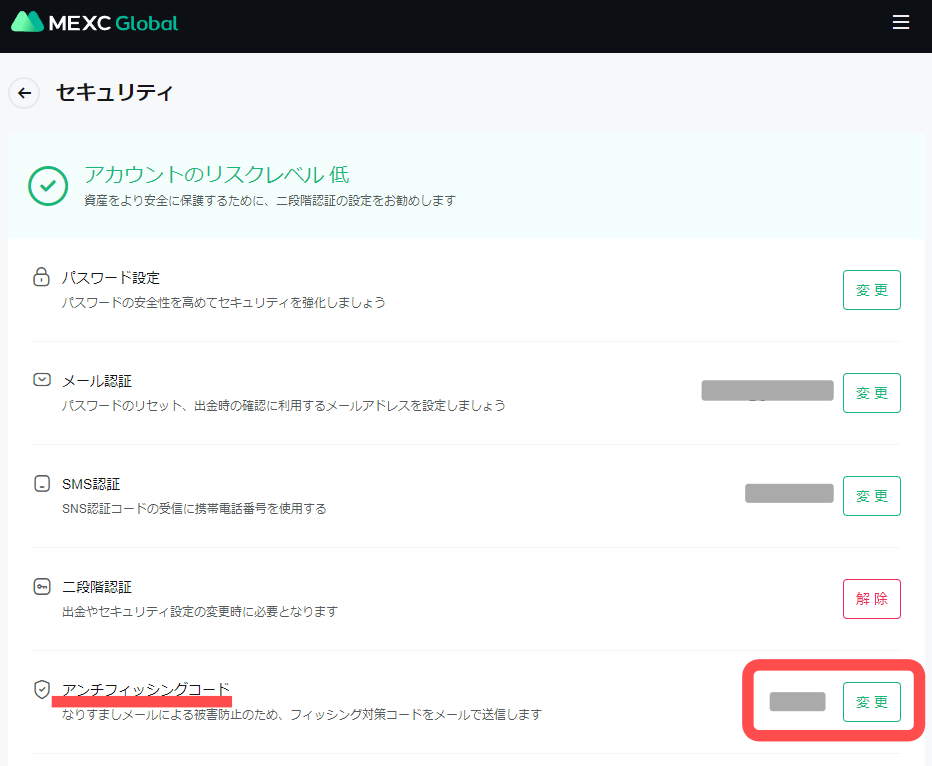
セキュリティ画面に戻り、アンチフィッシングコードの項目に登録した“コード”が表示されていれば設定完了です。
アンチフィッシングコードの例
アンチフィッシングコードを登録すると以下写真の通り、ログイン時やメールの受信時に登録した“コード”が表示されます。